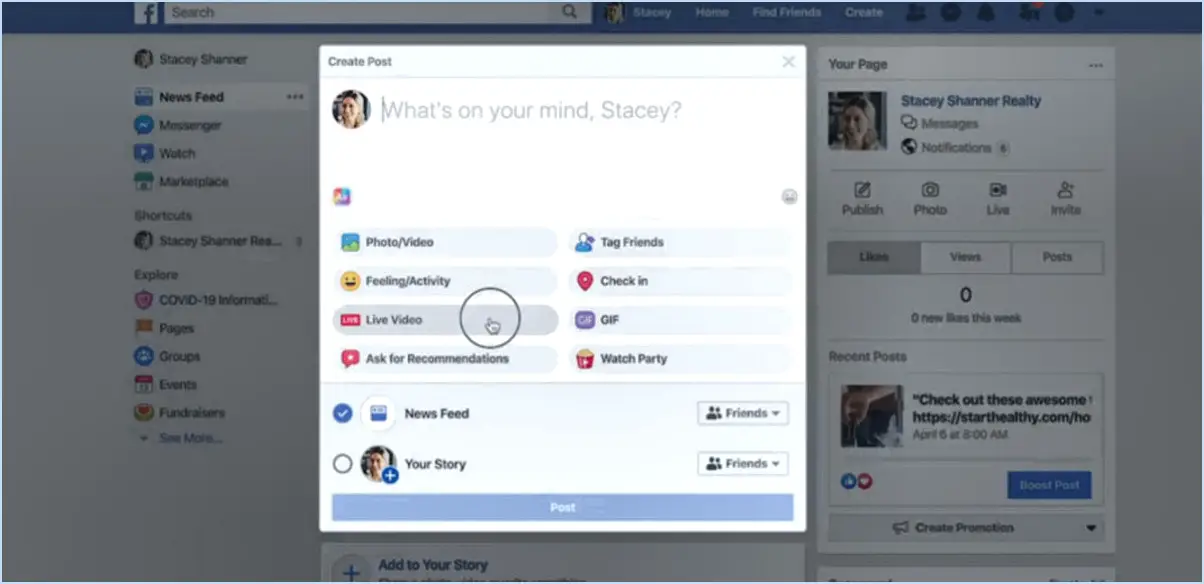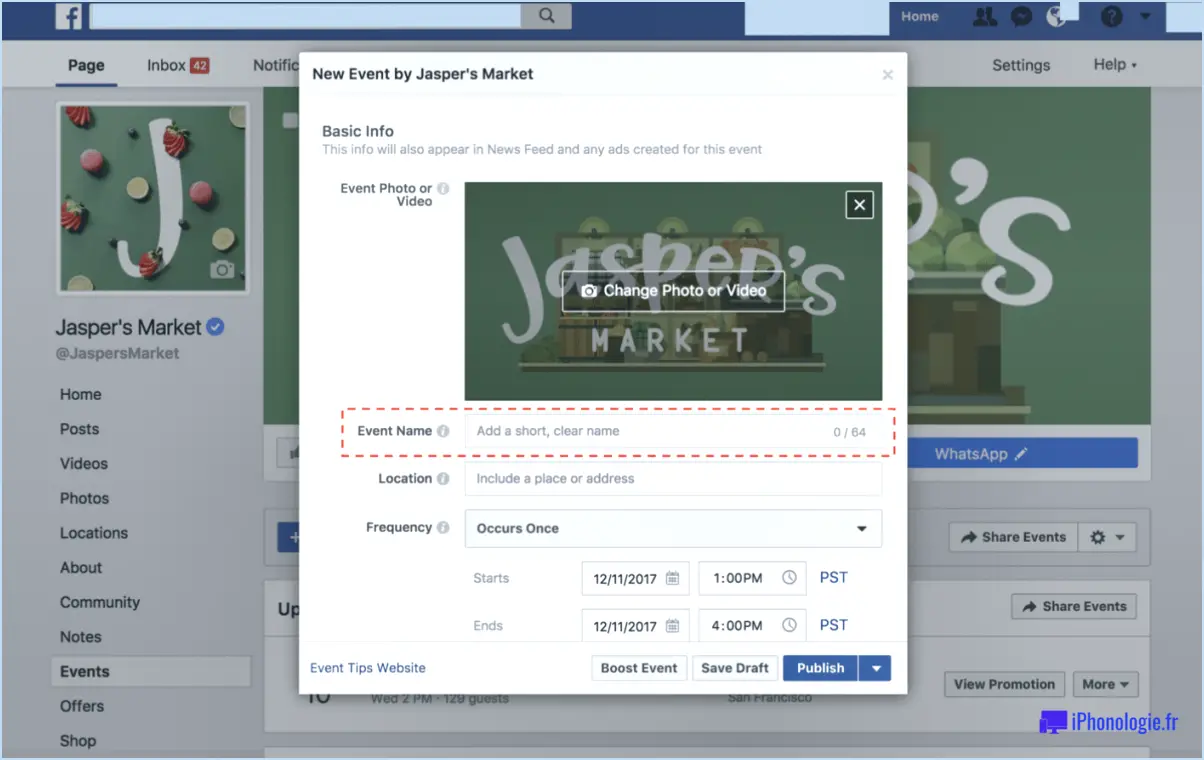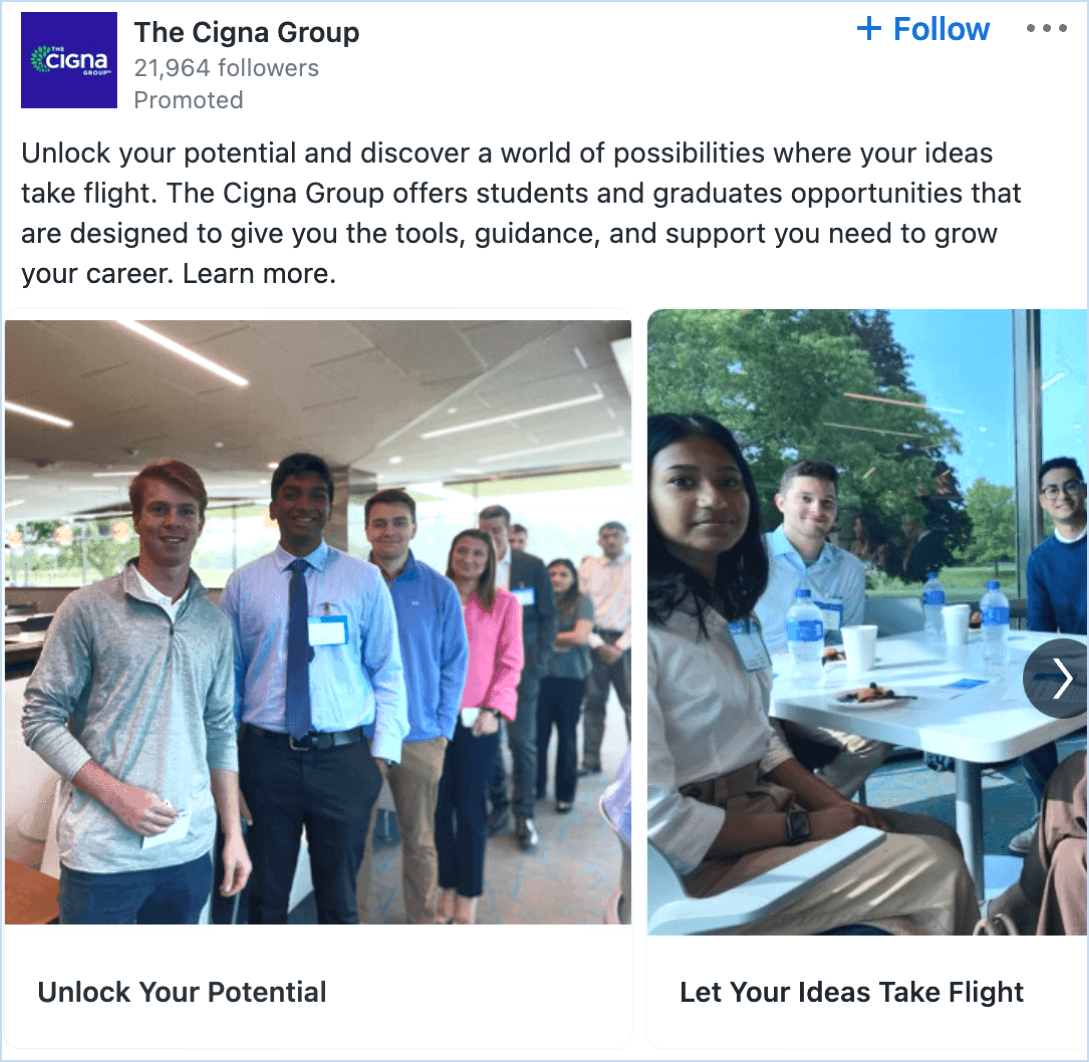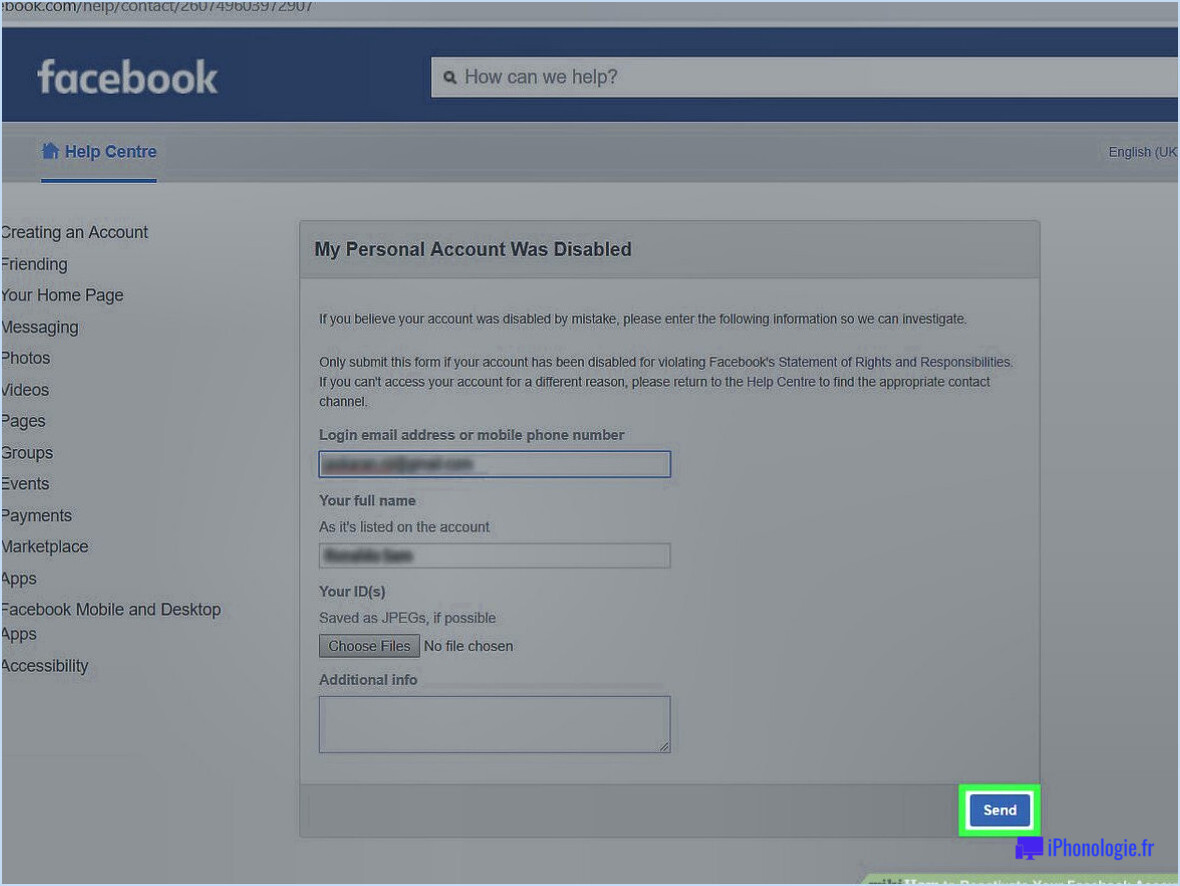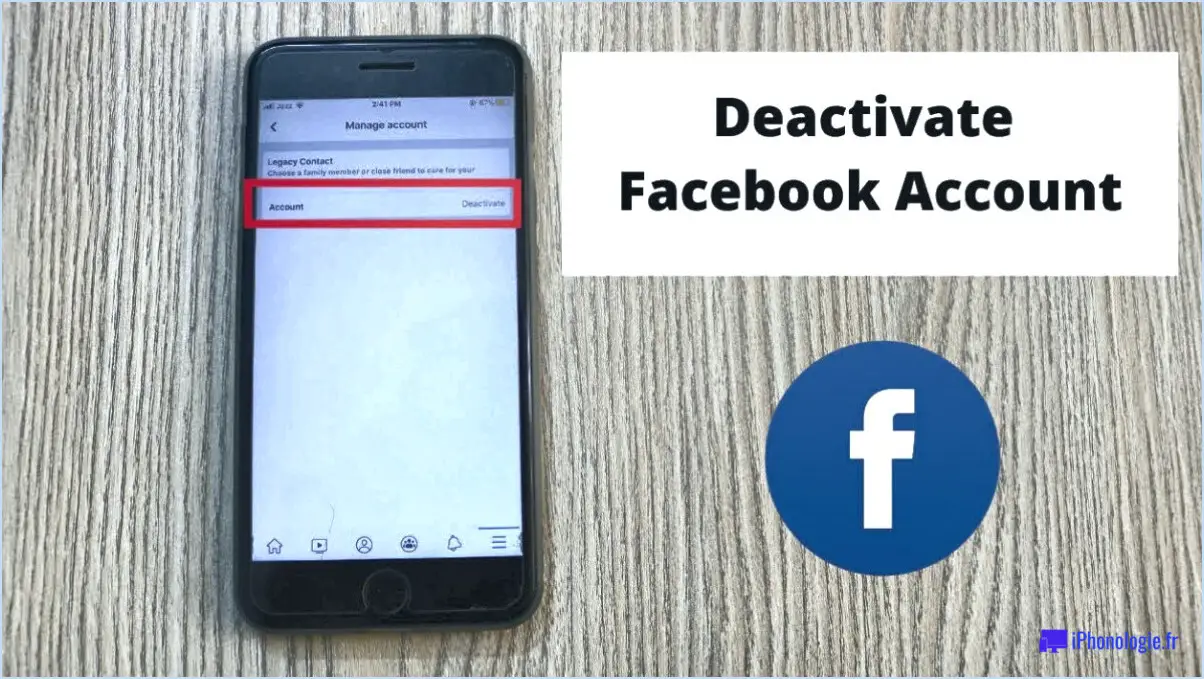Comment faire de quelqu'un un hôte sur facebook?
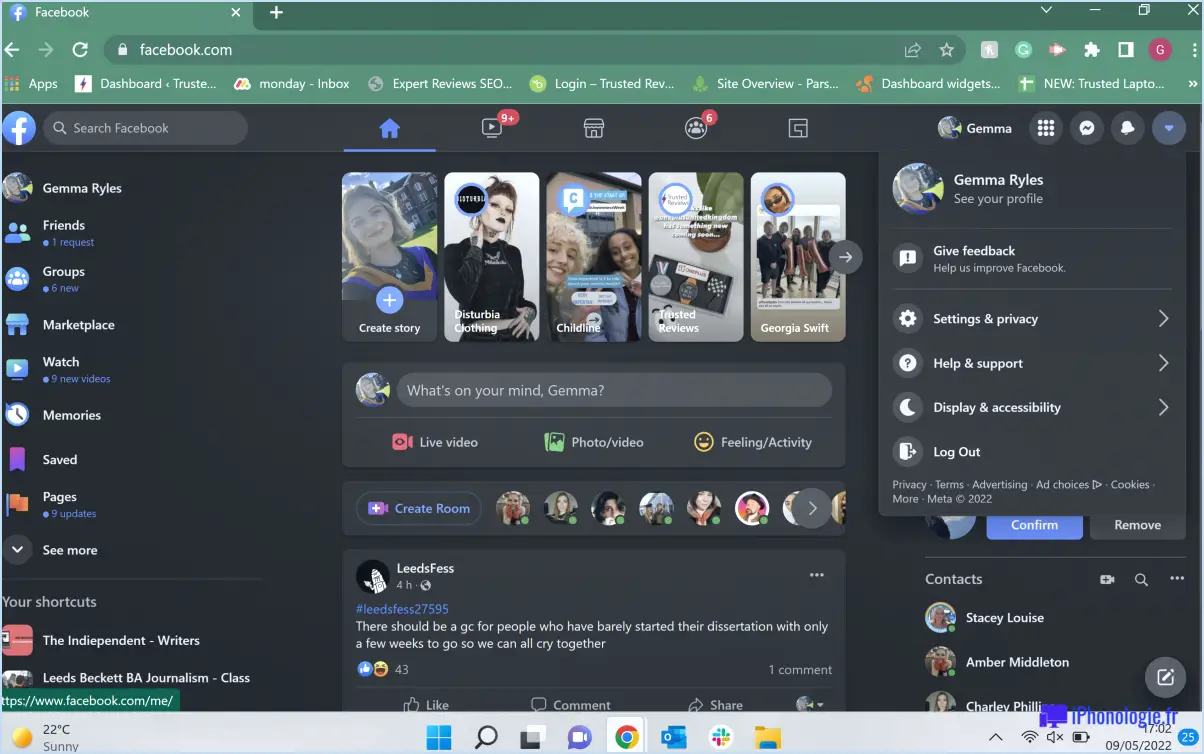
Pour faire de quelqu'un un hôte sur Facebook, vous avez plusieurs options à votre disposition. Une méthode efficace consiste à ajouter cette personne à un événement Facebook en tant qu'hôte. Voici comment procéder :
- Créez l'événement :
- Connectez-vous à votre compte Facebook et accédez à votre profil ou à votre page.
- Cliquez sur l'onglet "Événements" sur le côté gauche.
- Sélectionnez "Créer un événement" et remplissez les détails de l'événement tels que le nom de l'événement, la date, l'heure, le lieu et la description.
- Ajoutez des hôtes :
- Pendant la création de l'événement ou après sa création, faites défiler vers le bas jusqu'à la section "Co-hosts".
- Commencez à taper le nom de la personne dont vous voulez faire un hôte. Facebook vous proposera des profils correspondants.
- Cliquez sur le bon profil pour l'ajouter en tant que co-hôte. Vous pouvez ajouter plusieurs co-hôtes de cette manière.
Une autre méthode consiste à faire de quelqu'un l'hôte d'un groupe Facebook :
- Gérer le groupe :
- Allez dans le groupe Facebook que vous administrez.
- Cliquez sur la section "Membres" sur le côté gauche de la page du groupe.
- Ajoutez des hôtes :
- Trouvez le membre dont vous voulez faire un hôte et cliquez sur son nom pour accéder à son profil.
- Sur son profil, cliquez sur les trois points (.) à côté de sa photo de couverture.
- Sélectionnez "Faire de l'hôte de groupe" dans le menu déroulant.
Vous pouvez également inviter quelqu'un à devenir hôte sur votre page Facebook :
- Page de gestion :
- Accédez à votre page Facebook.
- Cliquez sur "Paramètres" dans le coin supérieur droit.
- Attribuer des rôles :
- Choisissez "Rôles de la page" dans le menu de gauche.
- Dans la section "Attribuer un nouveau rôle de page", saisissez le nom ou l'adresse électronique de la personne.
- Sélectionnez le rôle approprié dans le menu déroulant. Pour un hôte, choisissez "Hôte" ou un autre rôle approprié.
N'oubliez pas que la possibilité d'ajouter des hôtes et de gérer des rôles peut varier en fonction de votre type de compte, de vos paramètres de confidentialité et de la relation entre vous et la personne que vous essayez de nommer hôte. Assurez-vous toujours que la personne que vous ajoutez en tant qu'hôte est à l'aise avec cette responsabilité et qu'elle comprend l'objectif de l'événement ou du groupe.
Comment faire en sorte qu'une autre personne devienne administrateur sur Facebook?
Pour faire d'une autre personne un administrateur sur Facebook, procédez comme suit :
- Privilèges d'administrateur: Assurez-vous que vous êtes déjà administrateur de la page Facebook en question.
- Accéder aux paramètres de la page: Accédez à la page Facebook que vous administrez.
- Cliquez sur Paramètres: Dans le coin supérieur droit de la page, repérez l'onglet "Paramètres" et cliquez dessus.
- Rôles de la page: Dans la barre latérale de gauche, vous verrez un menu. Cliquez sur "Page Roles".
- Ajouter un nouveau rôle: Dans la section "Rôles de la page", vous trouverez une case "Ajouter un nouveau rôle".
- Entrez le nom: Saisissez le nom ou l'adresse électronique de la personne que vous souhaitez nommer administrateur dans le champ prévu à cet effet.
- Sélectionner un rôle: Dans le menu déroulant situé à côté du nom de la personne, choisissez "Admin".
- Confirmer: Une fenêtre contextuelle s'affiche pour vous demander de confirmer. Cliquez sur "Ajouter" pour finaliser la modification.
La personne sélectionnée aura désormais des privilèges d'administrateur pour la page Facebook. N'oubliez pas qu'il est essentiel de faire confiance à la personne que vous nommez administrateur, car elle aura un contrôle important sur la page.
Où puis-je trouver les invitations des co-hôtes sur Facebook?
Pour trouver l'invitation à co-animer sur Facebook, rendez-vous sur la page de l'événement que vous souhaitez co-animer. Sur la page de l'événement, repérez l'onglet "Co-organisateurs" dans le coin supérieur droit. Cliquez sur cet onglet pour afficher les coorganisateurs existants et en inviter d'autres. Cette option vous permet d'élargir votre équipe de coorganisateurs en toute transparence.
Pourquoi ne puis-je pas désigner quelqu'un comme coorganisateur sur Facebook?
Vous ne pouvez pas nommer quelqu'un comme coorganisateur sur Facebook directement, car le processus implique une confirmation mutuelle. La personne que vous souhaitez nommer coorganisateur doit accepter votre demande d'assumer ce rôle. Cette acceptation réciproque garantit que les deux parties sont d'accord, ce qui permet de maintenir une approche de la gestion des événements basée sur la collaboration et le consentement. La conception de la plateforme favorise la transparence et le contrôle des responsabilités liées aux événements. L'impossibilité de désigner unilatéralement un coorganisateur contribue à maintenir l'intégrité de la planification d'un événement, en améliorant l'expérience de l'utilisateur et en renforçant les interactions basées sur le consentement.
En substance :
- Le co-hébergement nécessite un accord mutuel.
- Favorise la collaboration et la transparence.
- Préserve l'intégrité de l'organisation de l'événement.
Comment faire pour que quelqu'un devienne administrateur d'un événement?
Pour désigner quelqu'un comme administrateur d'un événement, suivez les étapes suivantes :
- Ouvrez l'événement et localisez l'option "Gérer les participants" dans la colonne de droite.
- Dans la case "Ajouter un participant", saisissez le nom de la personne.
- Dans le menu déroulant "Rôle", choisissez "Admin".
- Cliquez sur le bouton "Ajouter" pour confirmer la sélection.
En suivant ces étapes, vous réussirez à faire de la personne un administrateur de l'événement.
Comment gérer des événements sur Facebook?
Pour gérer efficacement les événements sur Facebook :
- Accédez à la page des événements en cliquant sur "Événements" dans le menu supérieur.
- Cliquez sur le bouton "Créer un événement" en haut à gauche.
- Saisissez les détails de l'événement : date, heure, lieu et description.
Comment supprimer un hôte d'un groupe Facebook?
Pour supprimer un hôte d'un groupe Facebook, procédez comme suit :
- Ouvrez le groupe et cliquez sur "Membres".
- Localisez le membre spécifique du hôte que vous souhaitez supprimer.
- Cliquez sur l'icône "X" à côté de leur nom.
En suivant ces étapes, vous parviendrez à supprimer l'hôte du groupe Facebook.
Une page peut-elle organiser un événement sur Facebook?
Tout à fait ! A peut organiser un événement sur Facebook. Pour créer un événement, accédez à la page souhaitée. Dans le menu supérieur, sélectionnez Événements, puis cliquez sur Créer un événement.
Comment organiser un événement?
Pour organiser un événement avec succès, suivez les étapes suivantes :
- Identifiez votre public: Définissez vos participants cibles afin d'adapter l'expérience de l'événement.
- Fixer des objectifs clairs: Déterminez l'objectif de l'événement - réseautage, formation, célébration, etc.
- Choisir le type d'événement: Sélectionnez le format - conférence, atelier, fête, etc.
- Choisir un lieu: Trouvez un lieu adapté à votre public et aux exigences de l'événement.
- Sélectionnez la date et l'heure: Choisissez une date et une heure qui conviennent aux participants que vous visez.
- Promouvoir efficacement: Commercialisez l'événement à l'aide des médias sociaux, de campagnes d'e-mailing et de partenariats.
- Planification logistique: Organiser les détails tels que la restauration, les conférenciers, l'horaire et la technologie.
En tenant compte de ces aspects, vous créerez un événement réussi qui trouvera un écho auprès de votre public et atteindra vos objectifs.